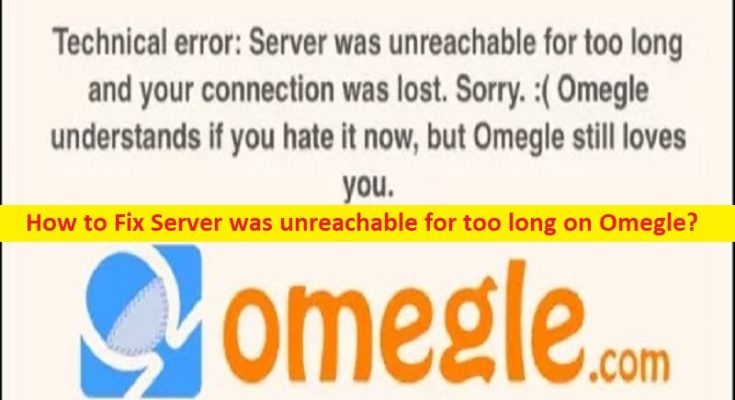Che cos’è il problema “Il server è stato irraggiungibile per troppo tempo su Omegle”?
In questo articolo, discuteremo su come riparare il server non è stato raggiungibile per troppo tempo su Omegle. Vengono forniti semplici passaggi/metodi per risolvere il problema. Iniziamo la discussione.
Problema “Il server è stato irraggiungibile per troppo tempo su Omegle”:
È un errore comune relativo al servizio Omegle che di solito si verifica quando si tenta di connettersi al servizio/server Omegle. Questo errore viene visualizzato con il messaggio “Errore di connessione al server. Riprova” o “Errore tecnico: il server è stato irraggiungibile per troppo tempo e la connessione è stata interrotta. Scusa ? Omegle capisce se lo odi ora, ma Omegle ti ama ancora’. Se non sei a conoscenza, Omegle è uno dei servizi di chat più rilassati, che non ha nemmeno bisogno della tua registrazione per parlare con una persona sconosciuta. Tuttavia, per alcuni motivi questo servizio potrebbe non funzionare nel tuo dispositivo.
Le possibili ragioni alla base del problema possono essere problemi con il server Omegle stesso, problemi con browser come cache e impostazioni danneggiate, problemi con la connessione Internet, interferenze di altre applicazioni o reti e altri problemi. Un possibile modo per risolvere il problema è svuotare la cache del browser e cancellare i cookie nel dispositivo, ma ci sono anche altre possibili soluzioni per risolvere il problema, come menzionato nel post. Andiamo per la soluzione.
Come risolvere il problema che il server non è stato raggiungibile per troppo tempo su Omegle?
Metodo 1: controlla lo stato di Omegle
Questo problema può verificarsi a causa di alcuni problemi nel server/servizio Omegle stesso. Puoi controllare lo stato del server Omegle tramite il sito Web DownDetector.com e se indaghi sulla presenza di qualche problema con il server Omegle, dovrai attendere fino a quando il problema del server non sarà risolto.
Metodo 2: prova a utilizzare un altro browser
Questo problema può verificarsi a causa di alcuni problemi nel browser Web stesso in cui si tenta di utilizzare il servizio Omegle. Puoi provare un altro browser come Google Chrome, Mozilla Firefox, Safari o altri browser e verificare se il problema è stato risolto.
Metodo 3: prova a utilizzare il client VPN
VPN Client ti aiuta a utilizzare la rete limitata nella tua regione e ti aiuta a utilizzare il servizio Omegle se è limitato anche nella tua regione, quindi controlla se la VPN funziona per te per risolvere il problema.
Metodo 4: aggiungi i cookie per Omegle
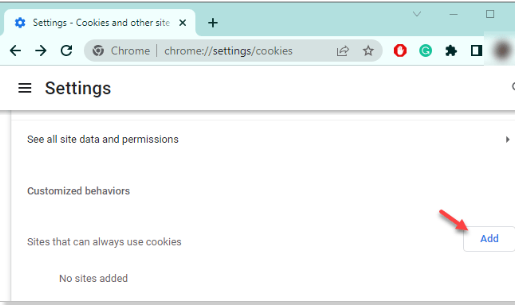
Passaggio 1: apri il browser come Google Chrome e fai clic sull’icona “Tre punti” e tocca “Impostazioni”
Passaggio 2: fai clic su “Privacy e sicurezza” sul lato sinistro e tocca “Impostazioni sito”
Passaggio 3: tocca “Cookie e dati del sito” per esplorarlo, scorri verso il basso fino alla sezione Comportamenti personalizzati e tocca “Aggiungi” in “Siti che possono sempre utilizzare i cookie” per aggiungere il sito all’elenco
Passaggio 4: digita l’indirizzo del sito Web “Omegle” nella casella vuota e seleziona la casella di controllo “Inclusi cookie di terze parti in questo sito” e fai clic su “Aggiungi” per aggiungere il sito all’elenco. Una volta terminato, controlla se il problema è stato risolto.
Metodo 5: prova a utilizzare Omegle su un altro dispositivo
Questo problema può verificarsi a causa di alcuni problemi nel tuo computer/dispositivo stesso. Puoi provare a utilizzare il servizio Omegle su un altro dispositivo e quindi verificare se funziona.
Metodo 6: connettiti a un altro Wi-Fi/un’altra rete
Questo problema può verificarsi a causa di qualche problema con la connessione a Internet. Puoi risolvere il problema connettendoti a un altro Wi-Fi/un’altra rete, quindi controlla se il problema è stato risolto.
Metodo 7: svuota la cache del browser
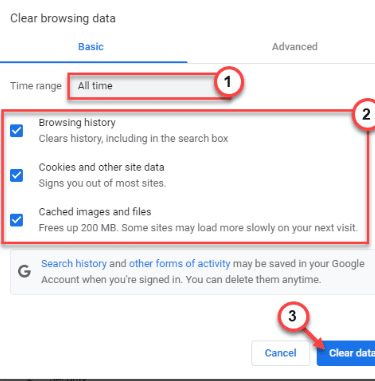
Puoi svuotare la cache del browser per cancellare la cache danneggiata nel browser e risolvere il problema.
Passaggio 1: apri il browser come Google Chrome e fai clic sull’icona “Tre punti” nell’angolo in alto a destra, quindi fai clic su “Altri strumenti > Cancella dati di navigazione”
Passaggio 2: nella scheda/pagina aperta, seleziona tutte le caselle di controllo relative alla cache e ai cookie, quindi seleziona “Sempre” dal menu a discesa “Intervallo di tempo”, quindi premi l’opzione “Cancella dati” e conferma la cancellazione dei dati. Al termine, riavvia il browser e controlla se il problema è stato risolto.
Conclusione
Spero che questo post ti abbia aiutato su Come riparare il server è stato irraggiungibile per troppo tempo sul problema di Omegle con modi semplici. Puoi leggere e seguire le nostre istruzioni per farlo. È tutto. Per qualsiasi suggerimento o domanda, scrivi nella casella dei commenti qui sotto.